win7系统键盘不能用怎么办?在使用计算机的过程中如何处理win7系统的键盘故障呢?出现键盘有问题的时候,这无疑会让人们不安和疑惑。那win7系统键盘不能用应该要如何解决呢?还有不清楚的小伙伴们接下来就跟着小编一起来看看吧!希望可以给到你帮助呀!
win7系统键盘不能用的设置方法如下:
1、要查看键盘是否是驱动程序,单击左下角的开始菜单打开控制面板。
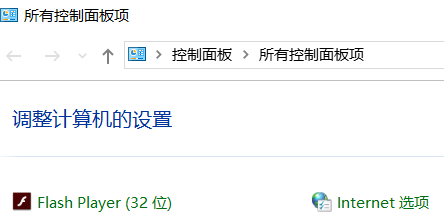
2、在控制面板中点开键盘。
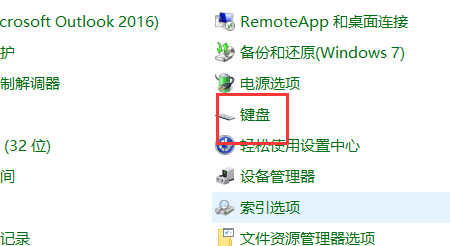
3、查看键盘的运行是否正常。
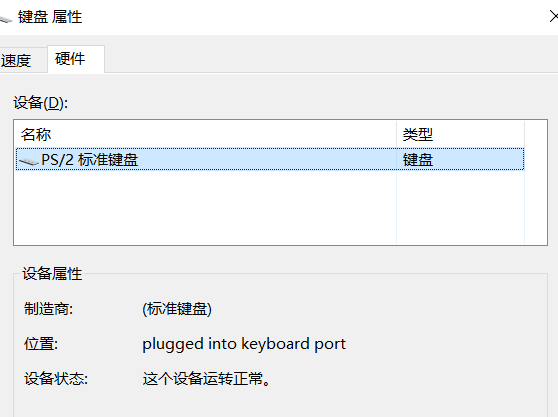
4、如果步骤三中的设备不能正常工作,单击属性更新驱动程序并在更新之后重新启动。
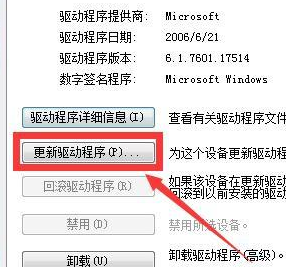
5、如果仍然失灵,右键单击计算机并打开管理按钮。
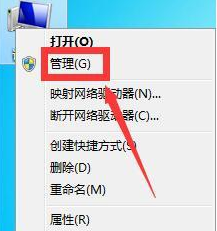
6、打开设备管理器。
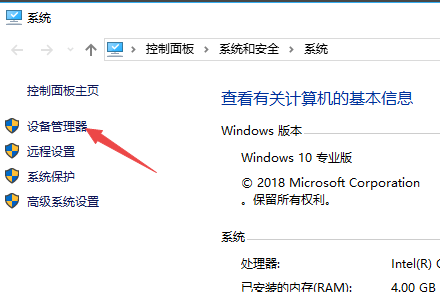
7、等待右下角的安装驱动程序重新启动。
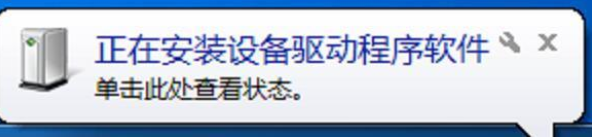
8、如果以上操作后键盘不可用,线路可能会松动。检查线路插入是否正确。